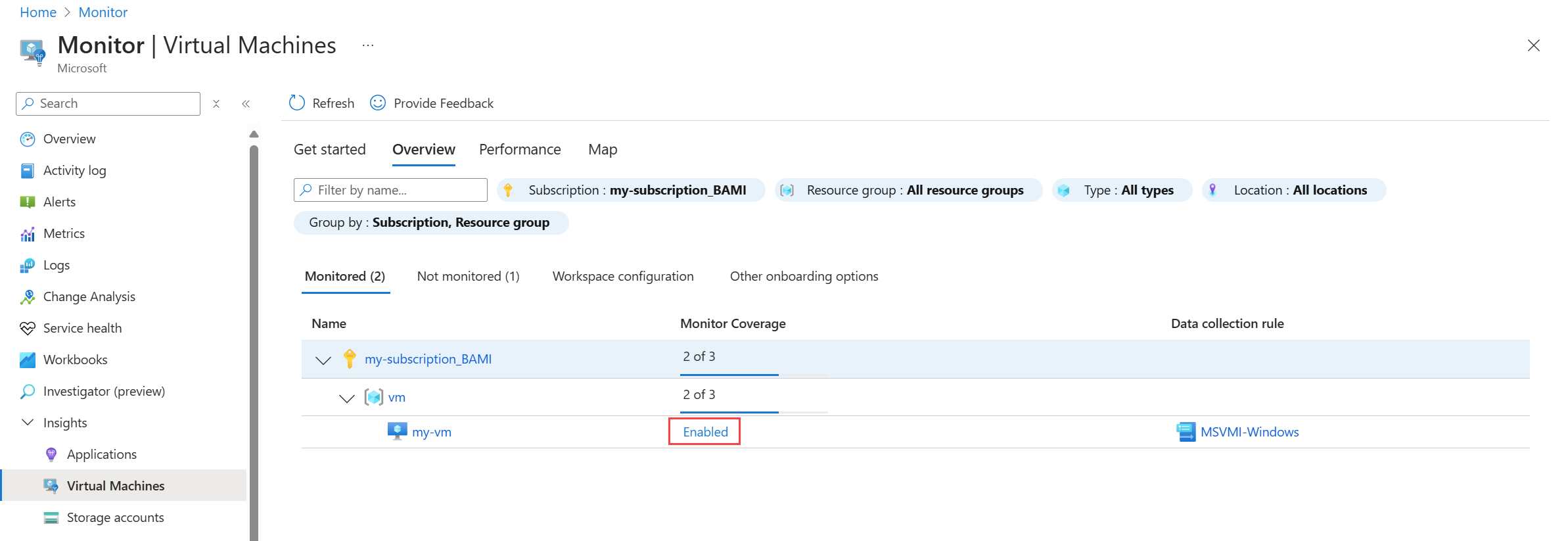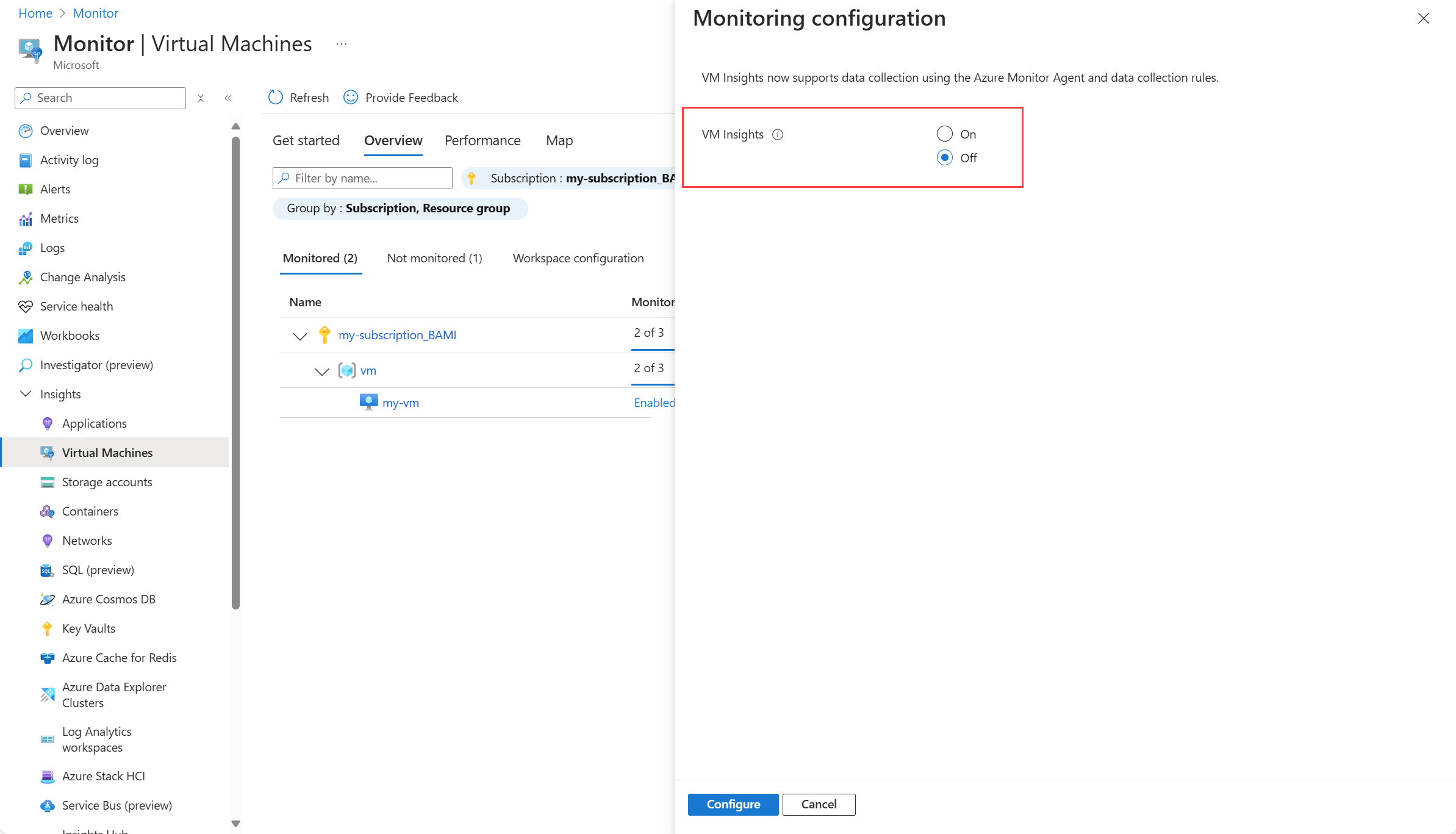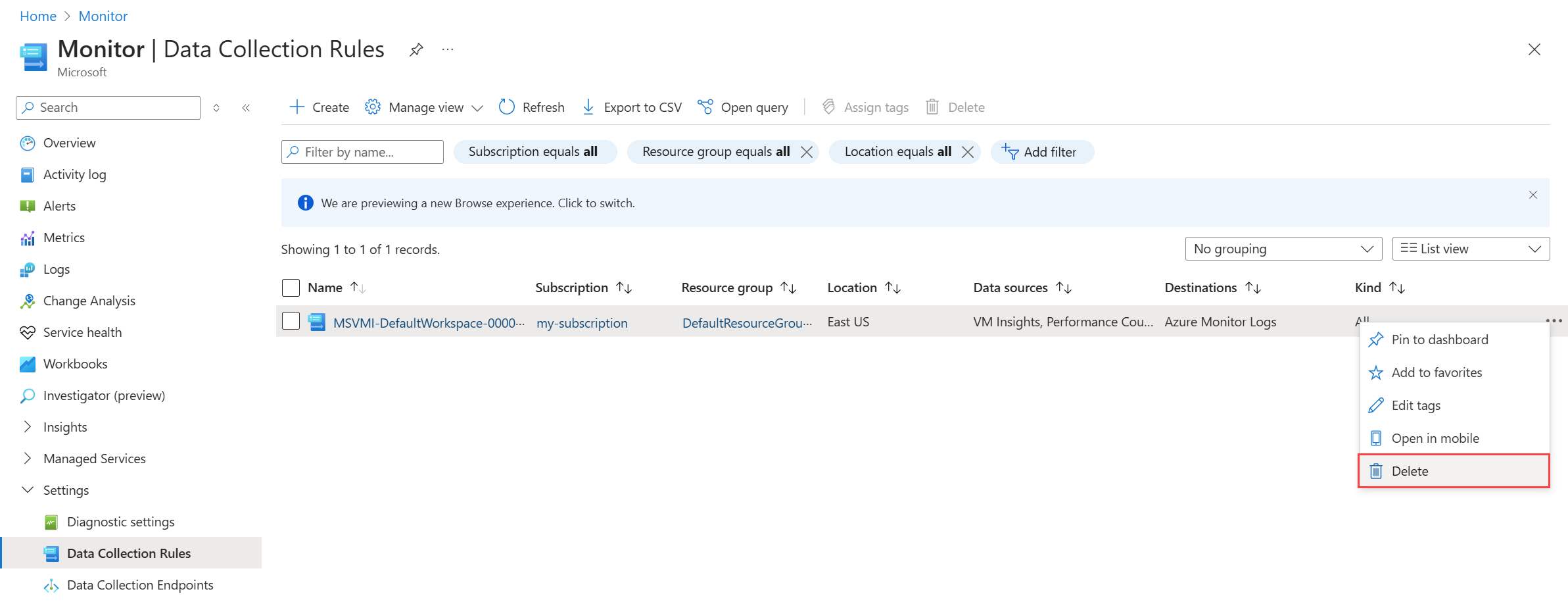Deshabilitación de la supervisión de las VM en VM Insights
En este artículo se describe cómo deshabilitar la supervisión de VM Insights para las máquinas virtuales supervisadas.
Componentes de VM Insights
Los pasos siguientes se completan al habilitar VM Insights en una máquina virtual. En función de cómo incorpore la máquina, es posible que haya realizado todos estos pasos individualmente o que los haya realizado automáticamente. Cada uno de estos pasos debe revertirse para la eliminación completa de la supervisión de VM Insights, pero es posible que desee dejar algunos en su lugar en función de sus requisitos.
- El agente de Azure Monitor se instala en la máquina virtual si aún no está instalado.
- Dependency Agent se instala en la máquina virtual si decide recopilar procesos y dependencias mediante la característica Asignación de VM Insights.
- Se crea una nueva DCR de VM Insights a menos que especifique un DCR de VM Insights existente.
- Se crea una asociación de DCR entre la máquina virtual y el DCR.
Quitar asociación de DCR
Puede deshabilitar VM Insights para una sola máquina simplemente quitando la asociación de DCR entre esa máquina virtual y el DCR de dominio de VM Insights. Esto deja intactos los agentes instalados en la máquina virtual y el DCR de dominio de VM Insights, pero detiene la recopilación de todos los datos de VM Insights de la máquina virtual. Aunque varias máquinas pueden usar una DCR común, cada una tendrá una asociación DCR independiente.
Eliminación de la asociación de DCR con Azure Portal
Si deshabilita la supervisión de VM Insights desde Azure Portal, quitará la asociación de DCR, pero dejará intactos los agentes y VM Insights DCR.
Eliminación de DCR de VM Insights
Si no hay ninguna asociación con el DCR de dominio de VM Insights, no es necesario quitarla, ya que no afectará a ninguna máquina virtual. Tenga cuidado de no quitar este DCR si hay asociaciones existentes, ya que hará que esas máquinas virtuales detengan la supervisión.
Eliminación de la asociación de DCR de VM Insights con Azure Portal
Seleccione la opción Eliminar del DCR de dominio en el menú Monitor.
Quitar agentes
Debe quitar Dependency Agent de la máquina virtual si la máquina virtual ya no usa VM Insights. Quite solo el agente de Azure Monitor si ya no lo usa para otros fines de supervisión.
- Consulte Desinstalación del agente de Azure Monitor para ver las opciones para quitar el agente de Azure Monitor.
- Consulte Desinstalar Dependency Agent para obtener opciones para quitar Dependency Agent.
Eliminación de VM Insights con el agente de Log Analytics (heredado)
Importante
En esta sección se describe cómo deshabilitar la supervisión de las máquinas virtuales en VM Insights si la ha habilitado mediante el agente de Log Analytics en desuso. Esto requiere que se agregue una solución al área de trabajo de Log Analytics que ya no sea necesaria para el agente de Azure Monitor.
VM Insights no admite la deshabilitación selectiva de la supervisión de máquinas virtuales con el agente de Log Analytics. Puede que el área de trabajo de Log Analytics admita VM Insights y otras soluciones. También puede recopilar otros datos de supervisión. Si el área de trabajo de Log Analytics proporciona estos servicios, debe entender el efecto y métodos de la deshabilitación de la supervisión antes de empezar.
VM Insights se basa en los siguientes componentes para ofrecer su experiencia:
- Un área de trabajo de Log Analytics, que almacena los datos de supervisión de las máquinas virtuales y otros orígenes.
- Una colección de contadores de rendimiento configurados en el área de trabajo. La colección actualiza la configuración de supervisión en todas las VM conectadas al área de trabajo.
- La solución de supervisión
VMInsightsestá configurada en el área de trabajo. Esta solución actualiza la configuración de supervisión en todas las máquinas virtuales conectadas al área de trabajo. - Extensiones de la máquina virtual de Azure
MicrosoftMonitoringAgent(para Windows) oOmsAgentForLinux(para Linux) yDependencyAgent. Estas extensiones recopilan y envían datos al área de trabajo.
Cuando se prepare para deshabilitar la supervisión de las VM, tenga en cuenta estas consideraciones:
- Si realizó la evaluación con una sola VM y usó el área de trabajo de Log Analytics predeterminada preseleccionada, puede deshabilitar la supervisión mediante la desinstalación del agente de dependencia de la máquina virtual y la desconexión del agente de Log Analytics de esta área de trabajo. Este enfoque es adecuado si tiene la intención de utilizar la máquina virtual para otros fines y decide posteriormente volver a conectarla a un área de trabajo diferente.
- Si seleccionó un área de trabajo de Log Analytics existente que admite otras soluciones de supervisión y recopilación de datos de otros orígenes, puede quitar los componentes de la solución del área de trabajo sin que el área de trabajo se vea afectada.
Nota:
Después de quitar los componentes de la solución del área de trabajo, puede seguir viendo los datos de rendimiento y asignación para las máquinas virtuales de Azure. Los datos finalmente dejarán de aparecer en las vistas Rendimiento y Mapa. La opción Habilitar estará disponible en la máquina virtual de Azure seleccionada para que pueda volver a habilitar la supervisión en el futuro.
Eliminación completa de VM Insights
Si todavía necesita el área de trabajo de Log Analytics, puede quitar la solución VMInsights del área de trabajo.
- Inicie sesión en Azure Portal.
- En Azure Portal, seleccione Todos los servicios. En la lista de recursos, escriba Log Analytics. Cuando comience a escribir, la lista filtrará las sugerencias en función de la entrada. Seleccione Log Analytics.
- En la lista de áreas de trabajo de Log Analytics, seleccione la que eligió al habilitar VM Insights.
- A la izquierda, seleccione Soluciones heredadas.
- En la lista de soluciones, seleccione VMInsights(nombre de área de trabajo) . En la página Introducción de la solución, seleccione Eliminar. Cuando se le solicite confirmación, seleccione Sí.
Deshabilitar la supervisión y conservar el área de trabajo
Si el área de trabajo de Log Analytics aún debe admitir la supervisión de otros orígenes, siga estos pasos para deshabilitar la supervisión en la máquina virtual que usó para evaluar las conclusiones de la máquina virtual. Para las máquinas virtuales de Azure, quitará la extensión de máquina virtual del agente de dependencias y la extensión de máquina virtual del agente de Log Analytics para Windows o Linux directamente de la máquina virtual.
Nota:
No quite el agente de Log Analytics si:
- Azure Automation administra la VM para orquestar los procesos o para administrar la configuración o las actualizaciones.
- Microsoft Defender for Cloud administra la máquina virtual para la seguridad y la detección de amenazas.
De lo contrario, evitará que esos servicios y soluciones administren de forma proactiva la máquina virtual.
- Inicie sesión en Azure Portal.
- En Azure Portal, seleccione Virtual Machines.
- En la lista, seleccione una máquina virtual.
- En el panel izquierdo, seleccione Extensiones. En la página Extensiones, seleccione DependencyAgent.
- En la página de propiedades de la extensión, seleccione Desinstalar.
- En la página Extensiones, seleccione MicrosoftMonitoringAgent. En la página de propiedades de la extensión, seleccione Desinstalar.